HDSD Synology
Hướng dẫn cài đặt jdownloader2 trên NAS Synology qua Container Manager
1. Phần mềm jdownloader 2
JDownloader 2 là một công cụ mạnh mẽ và tiện ích để tải file trên máy tính Windows. Với giao diện đơn giản và dễ sử dụng, phần mềm này cho phép bạn tải về các tập tin từ các trang web chia sẻ phổ biến.
JDownloader 2 là một phần mềm download miễn phí và đa năng, dễ dàng tải được nhiều loại file và link khác nhau. Phần mềm có các tính năng mạnh mẽ như:
- Cho phép chọn lựa download các thành phần riêng lẻ cần tải trong file hay link.
- Kiểm tra tình trạng của link trước khi bắt đầu tải.
- Tự động giải mã, giải nén file có mật khẩu.
- Hỗ trợ giải nén file trên các thiết bị khác nhau.
- Hỗ trợ tải file từ xa và đồng bộ hóa trên nhiều nền tảng.
JDownloader đã có mặt từ lâu và hiện tại phần mềm đã ra phiên bản mới là JDownloader 2.
2. Container Manager trên NAS Synology
Làm được nhiều hơn với tài nguyên thấp hơn
Container Manager tối đa hóa tiềm năng của hệ thống Synology. Hoàn hảo cho các mô hình triển khai quy mô vừa và nhỏ, mật độ cao, trong đó mọi tài nguyên đều có giá trị, các khả năng là vô tận với tính năng ảo hóa nhẹ. Viết mã, ứng dụng đẩy, xuất sang khâu sản xuất – tất cả từ một địa điểm tập trung.
Quản lý nâng cao
Container Manager hợp nhất giám sát trạng thái, quản lý ảnh vùng chứa và quản lý tài nguyên trên một giao diện đơn giản.
3.Hướng dẫn cài đặt jdownloader2 trên NAS Synology qua Container Manager
Sau khi đã cài xong Container Manager trên NAS Synology
Bước 1: Tạo Folder
- Trong File Station đi đến folder docker , sau đó tạo folder có tên jdownloader2
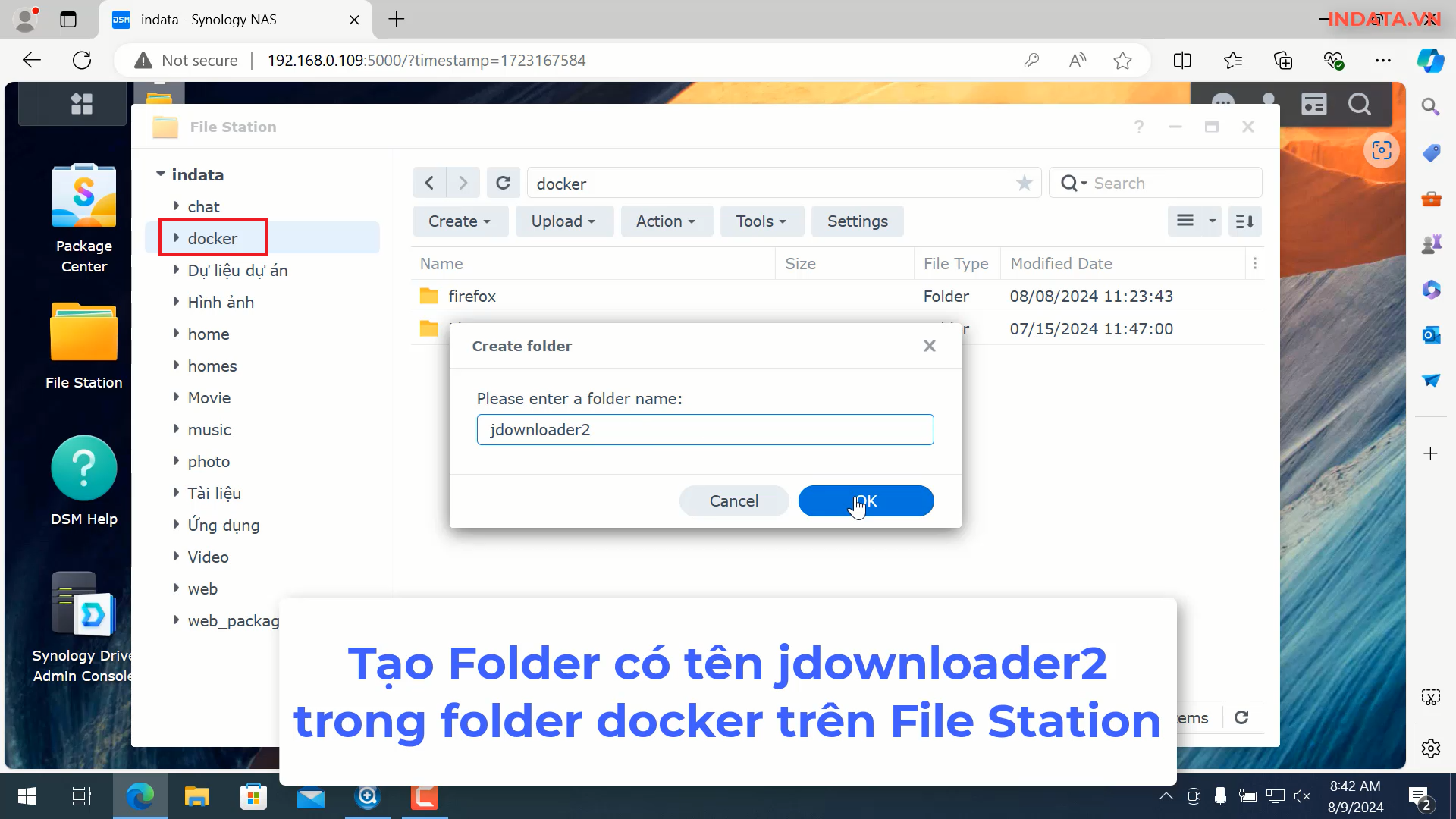
- Tiếp tục tạo 2 folder output và config bên trong folder jdownloader2 vừa tạo
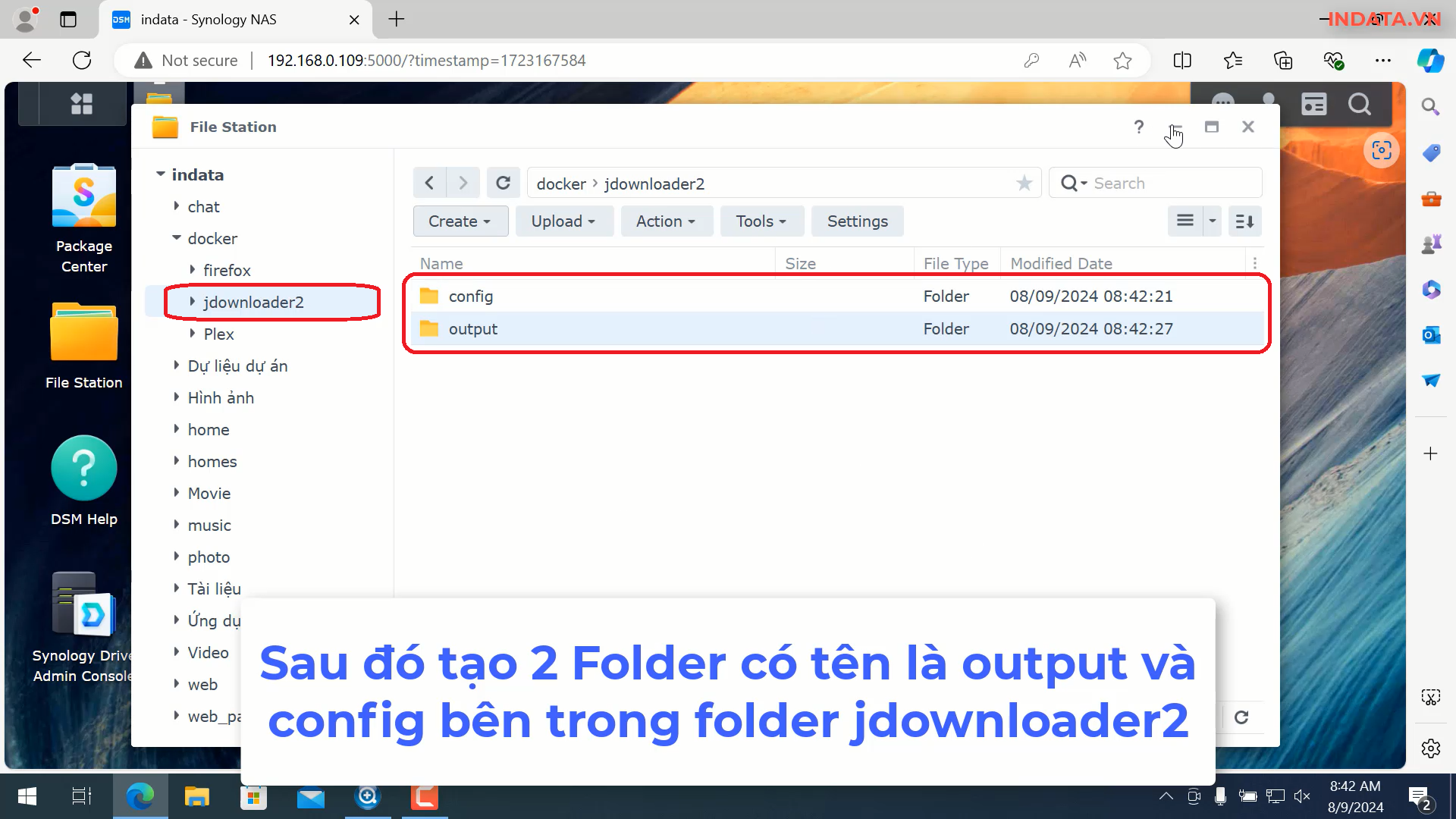
Bước 2; Tạo Task Scheduler
- Đi tới Control Panel -> Task Scheduler
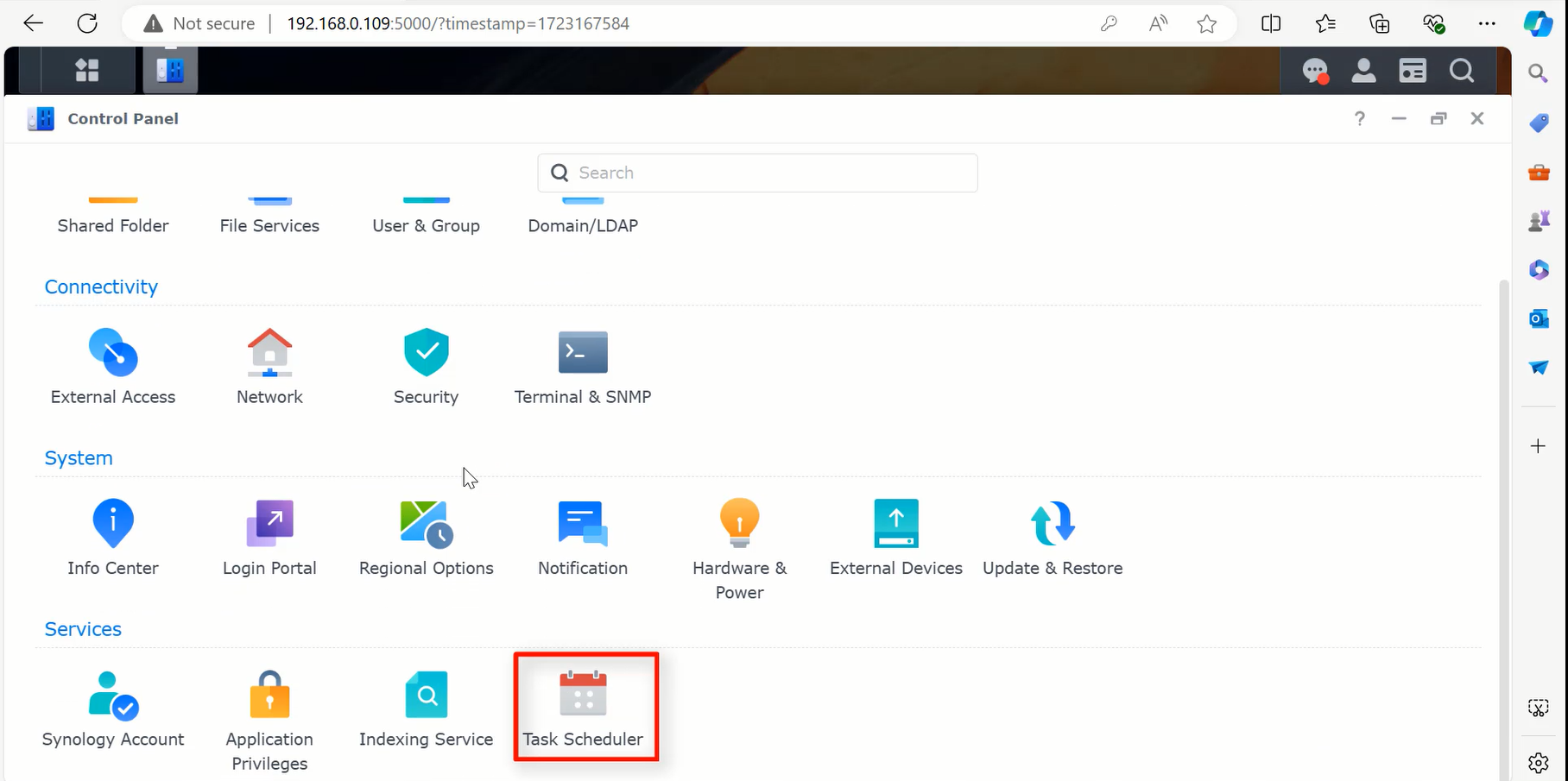
- Chọn Create -> Scheduler Task -> User-defined script
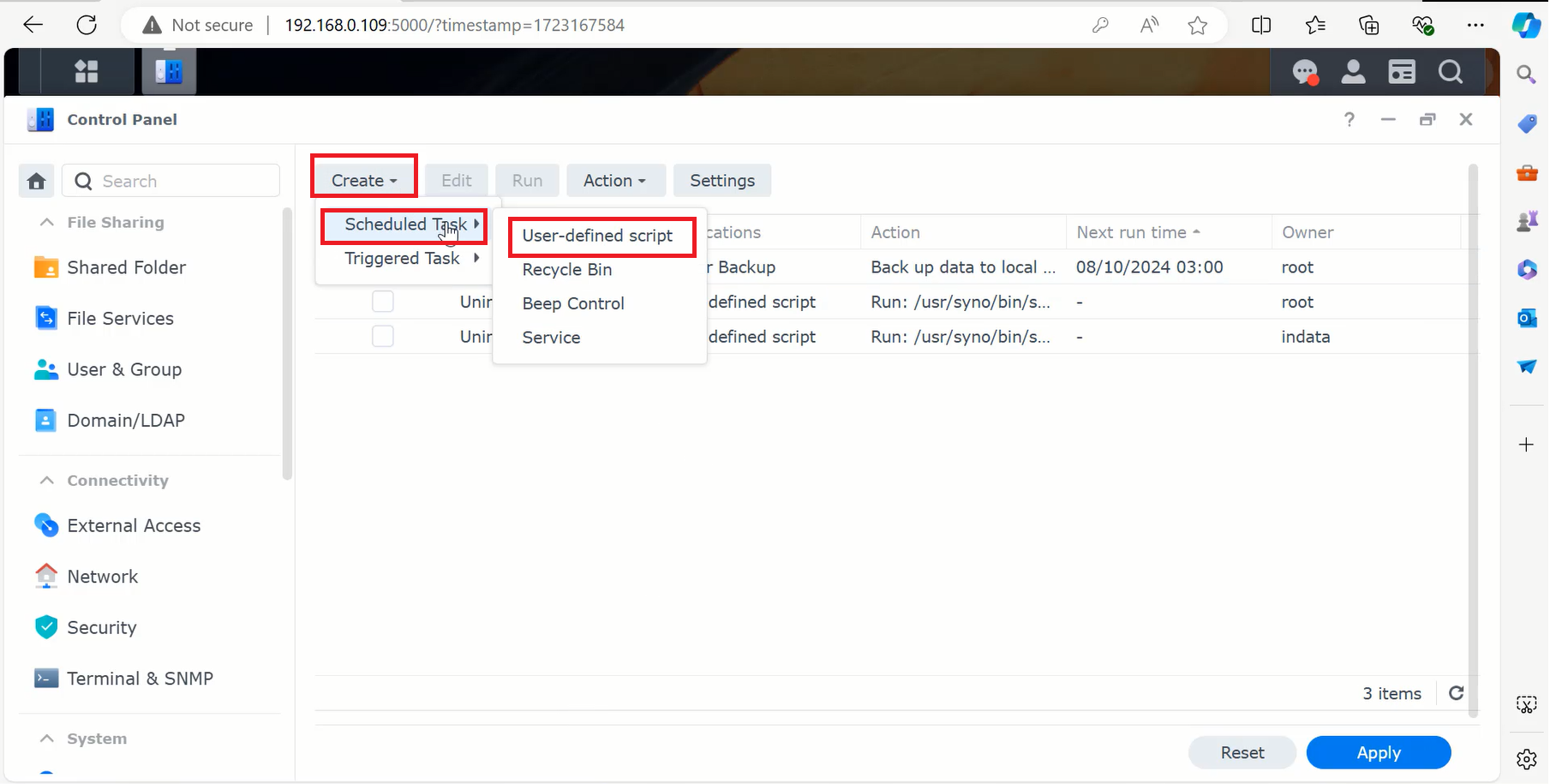
- Một cửa sổ thiết lập hiện lên
– Tại mục Task điền: Install JDownloader 2
– Mục User chọn root
– Bỏ chọn Enable
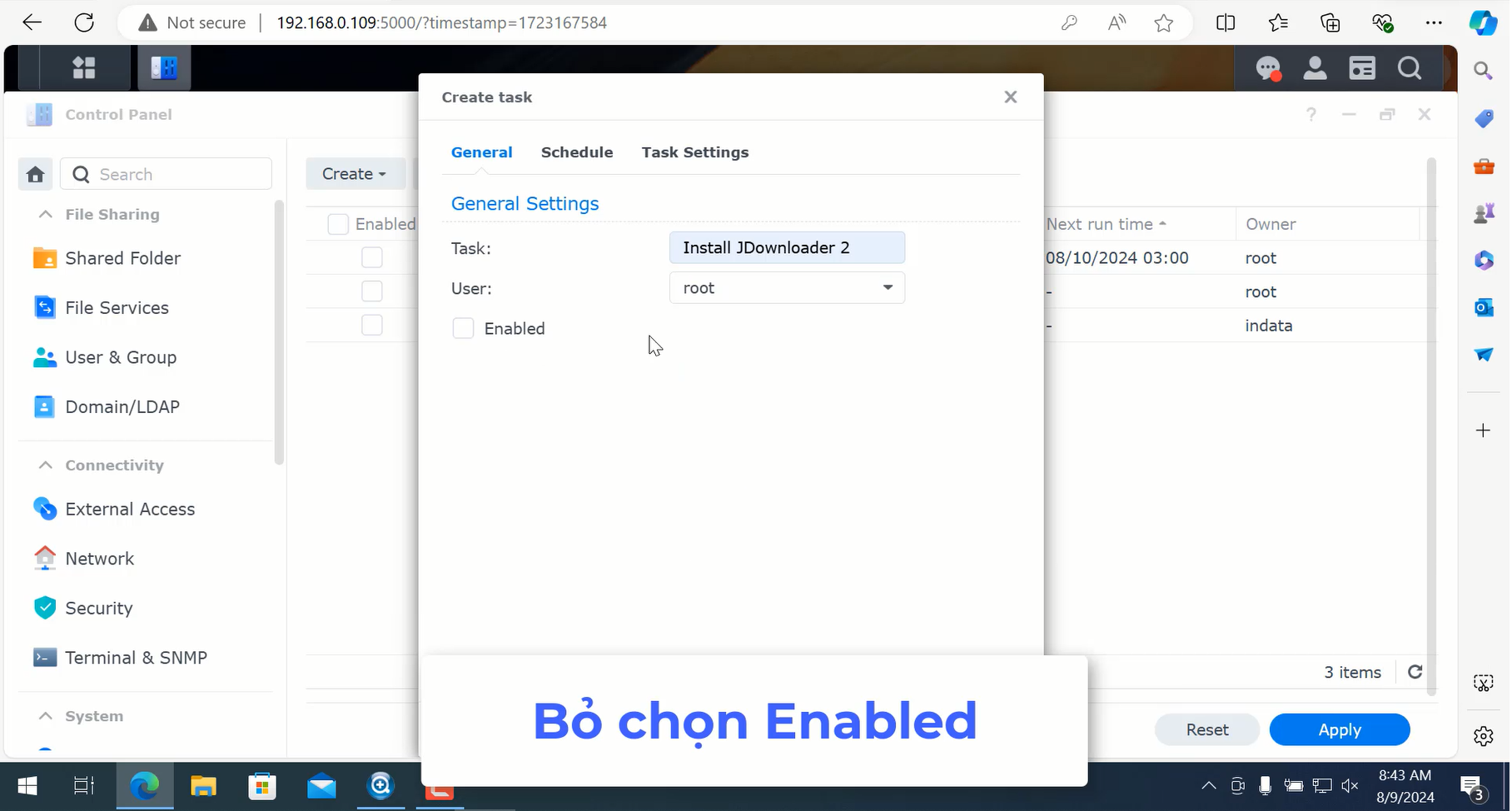
- Chuyển sang mục Schedule
– Tích chọn Run on the following date
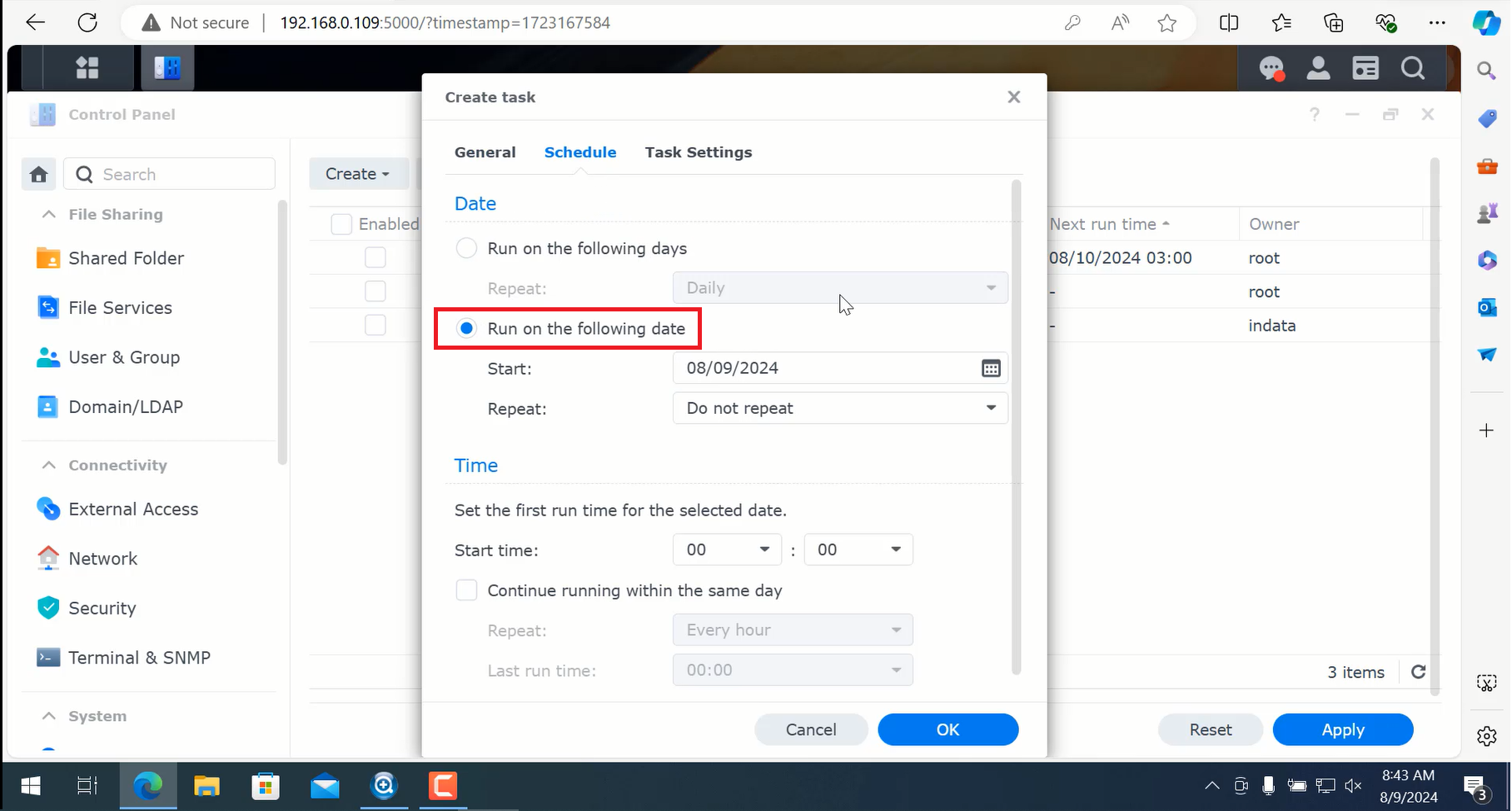
- Tại mục Task Settings
– Chọn Send run details by email và điền email của bạn
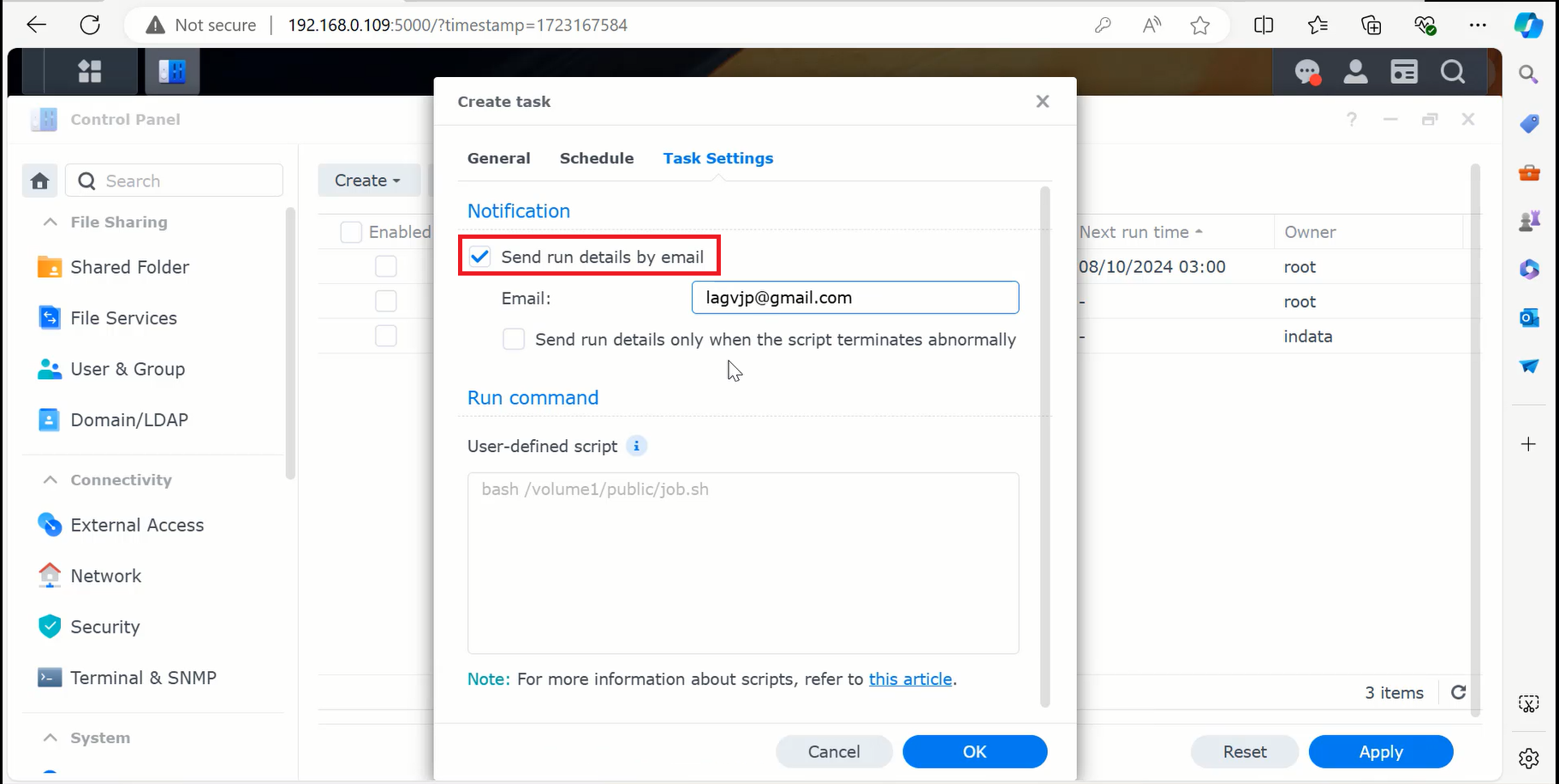
– Tải file theo đường link https://gofile.me/7t5sc/M1K1B67DJ
Sau đó copy và dán vào mục User-defined script
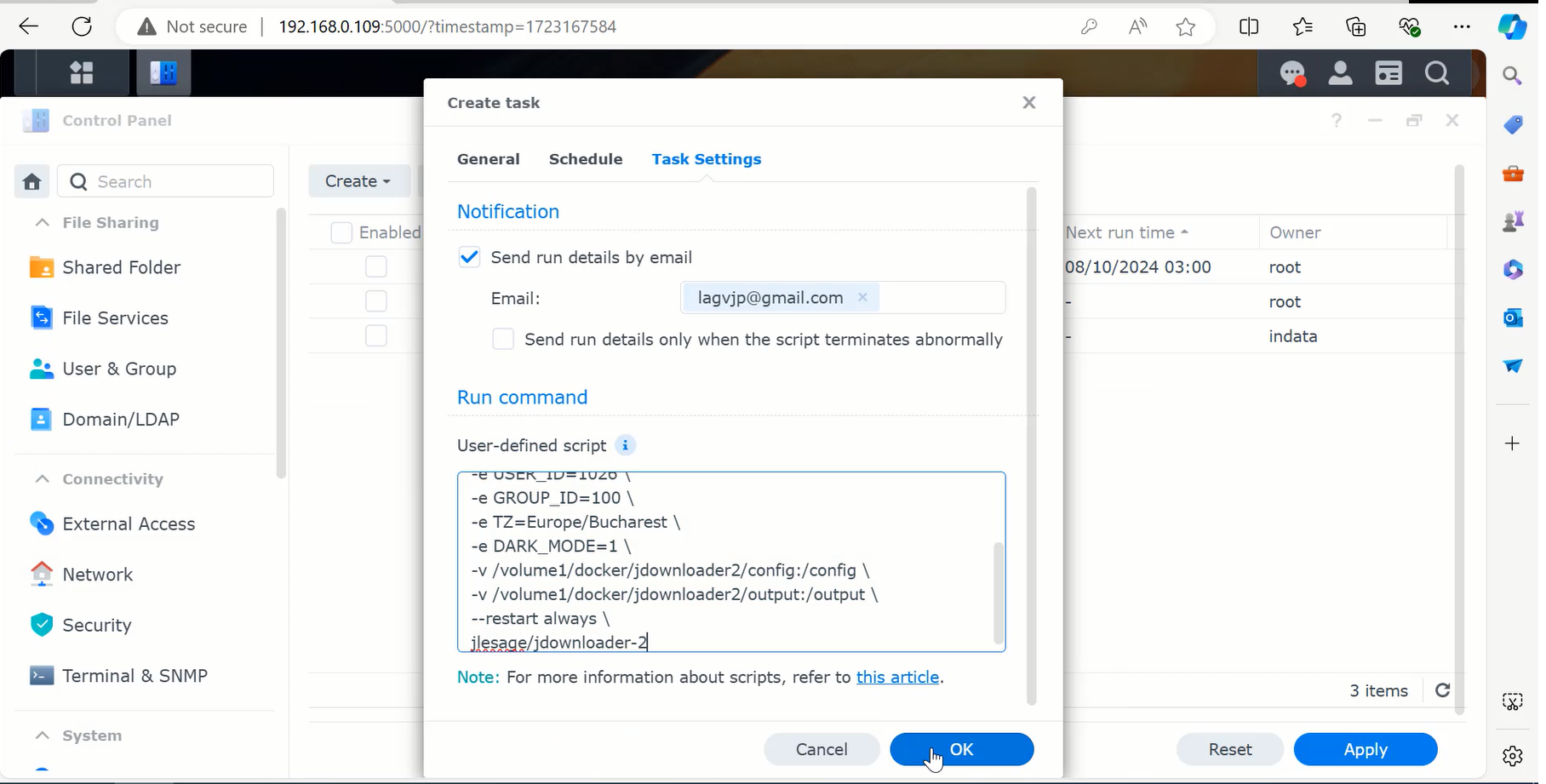
- Cuối cùng chọn OK sau đó nhập mật khẩu của NAS để hoàn tất
Bước 3: Chạy Task Scheduler
- Tích chọn Task Install JDownloader 2 sau đó chọn Run
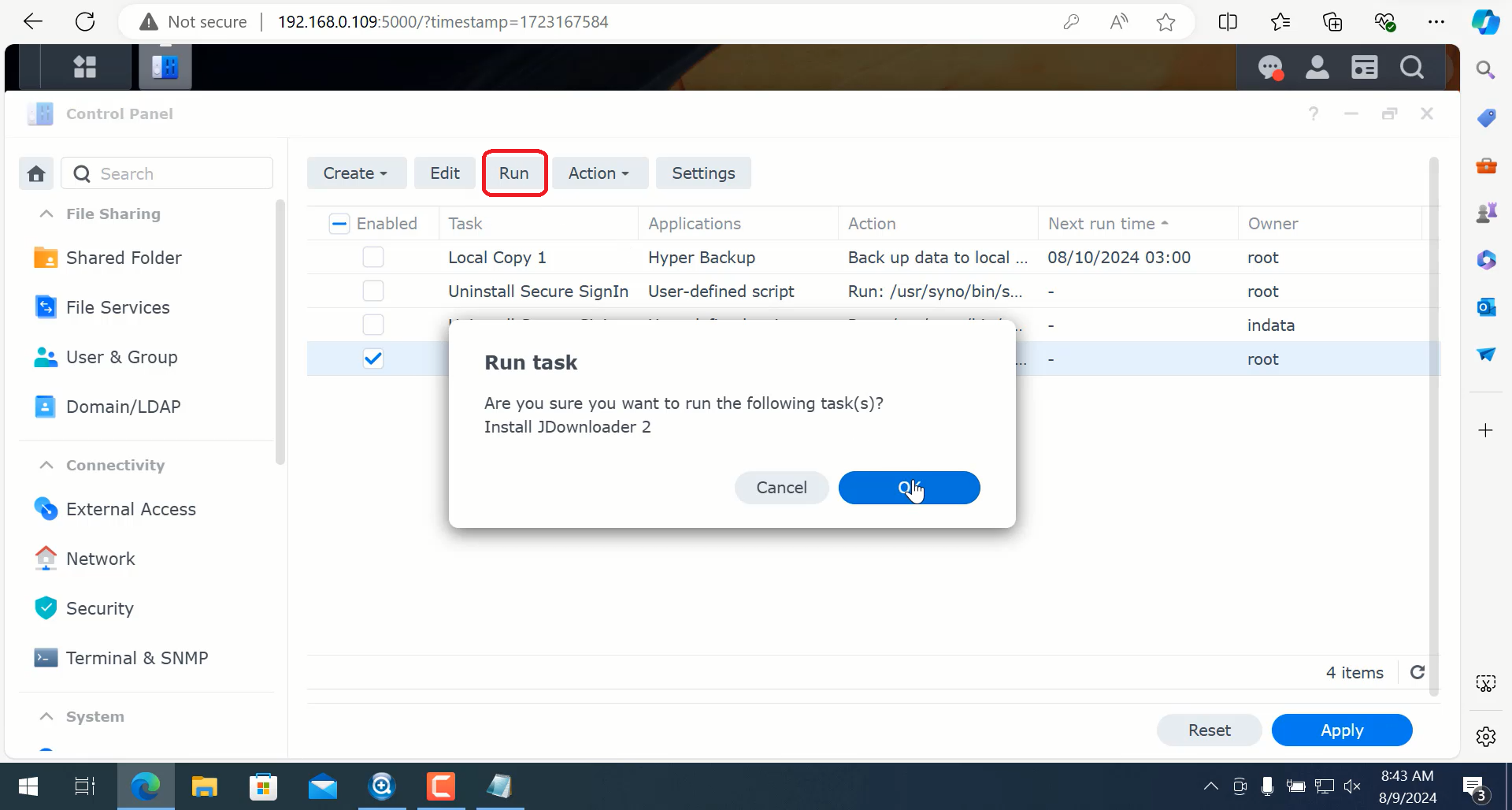
Bước 4: Kết nối tới Jdownloader2
- Mở tab mới trên trình duyệt nhập địa chỉ theo định dạng : IP của NAS:5800
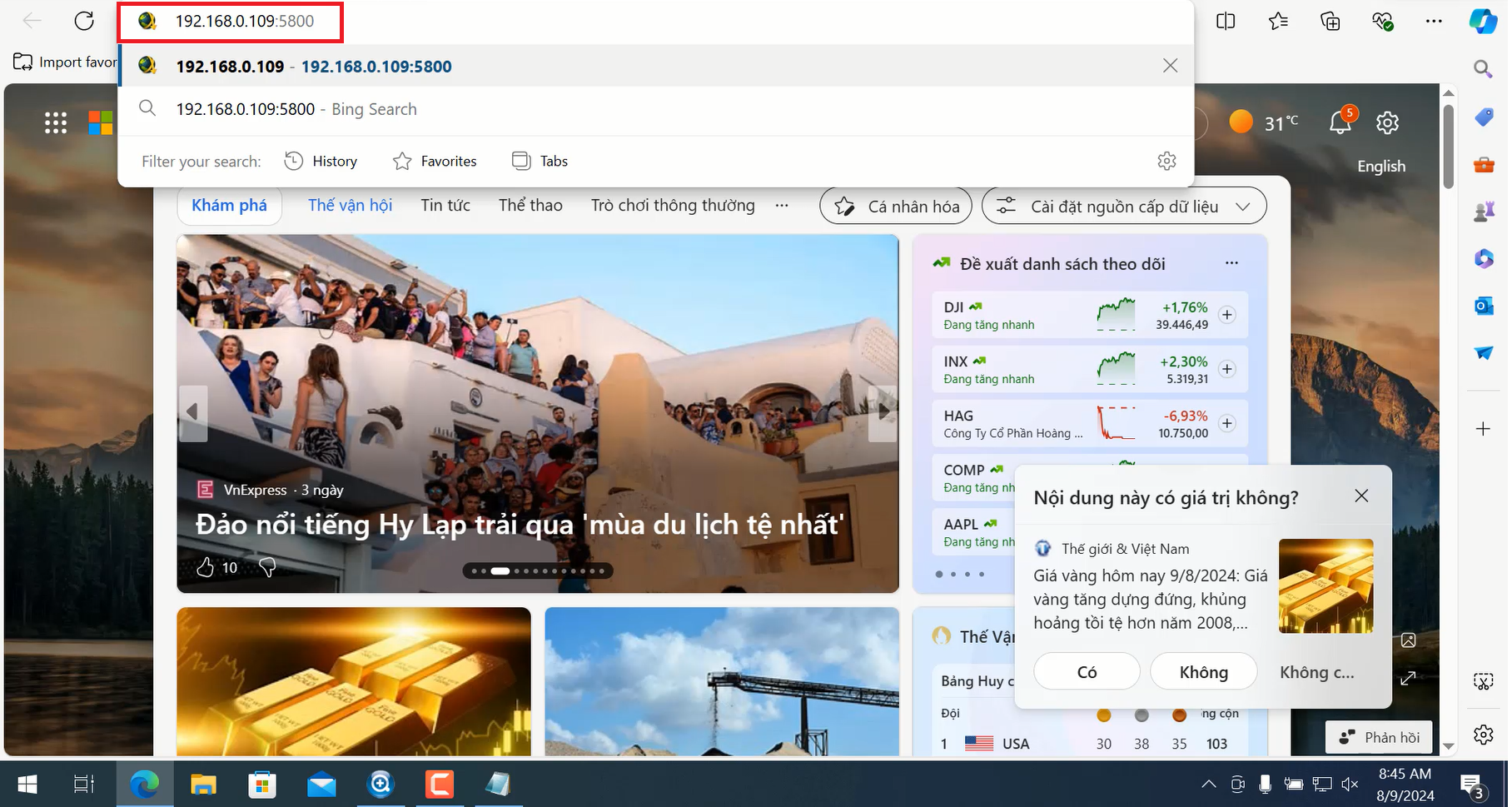
- Chờ quá trình kết nối và update thành công
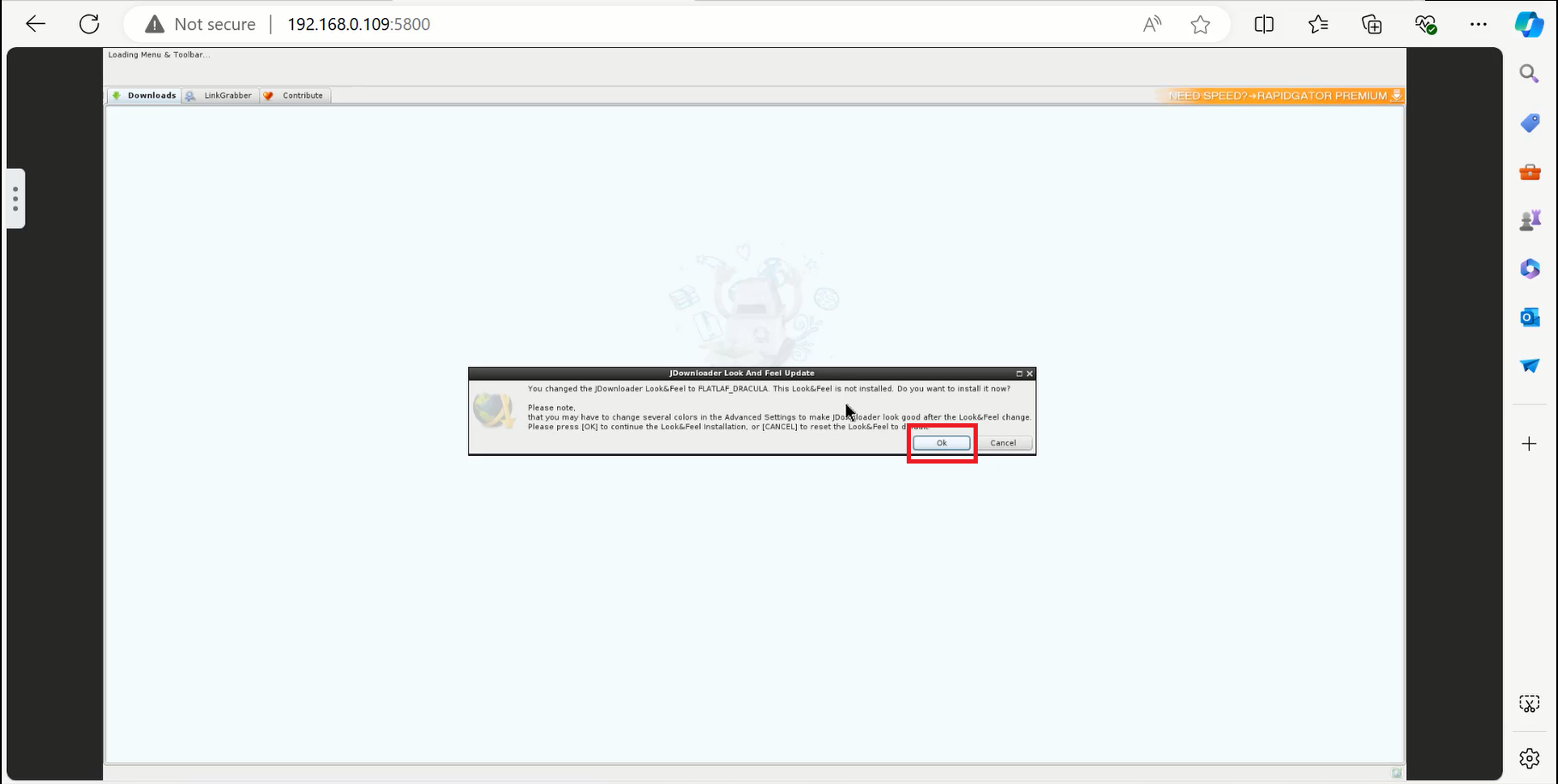
- Chọn Install now
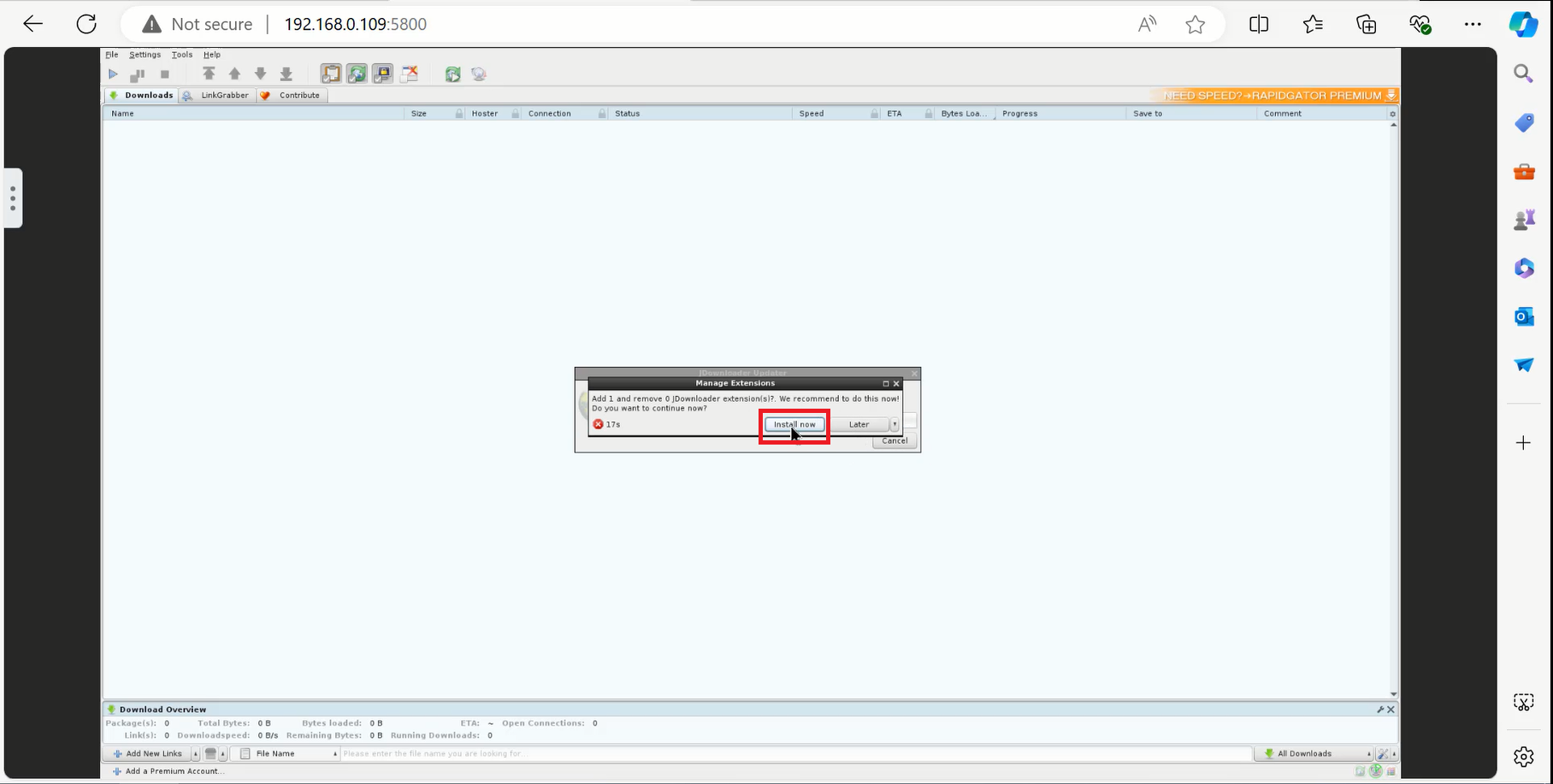
Chờ quá trình thiết lập hoàn tất là đã cài xong jdownloader2 trên NAS,bạn có thể vào Container Manager để kiểm tra chi tiết hơn
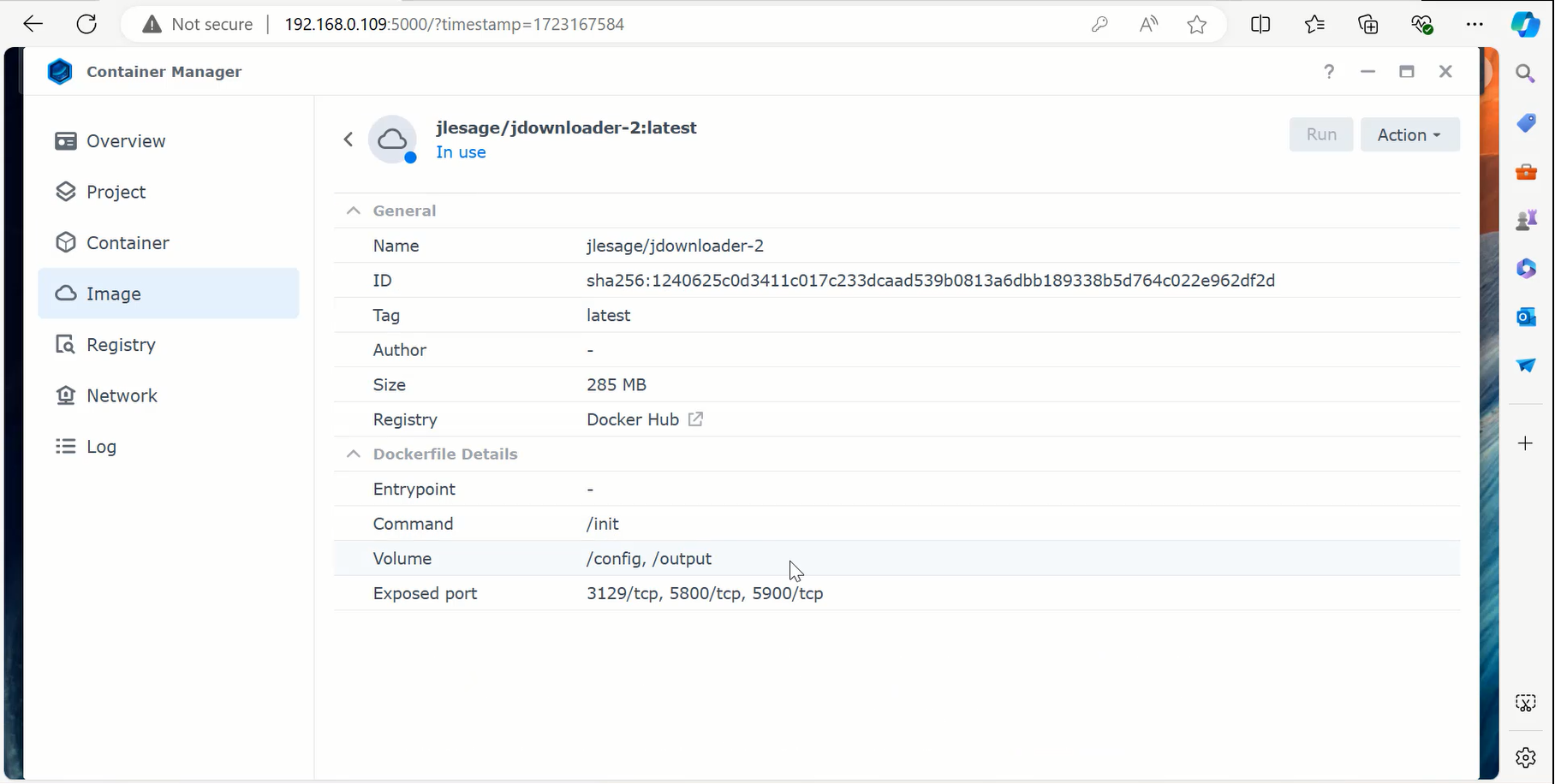
Trên đây là bài viết hướng dẫn cài đặt jdownloader2 trên NAS Synology qua Container Manager

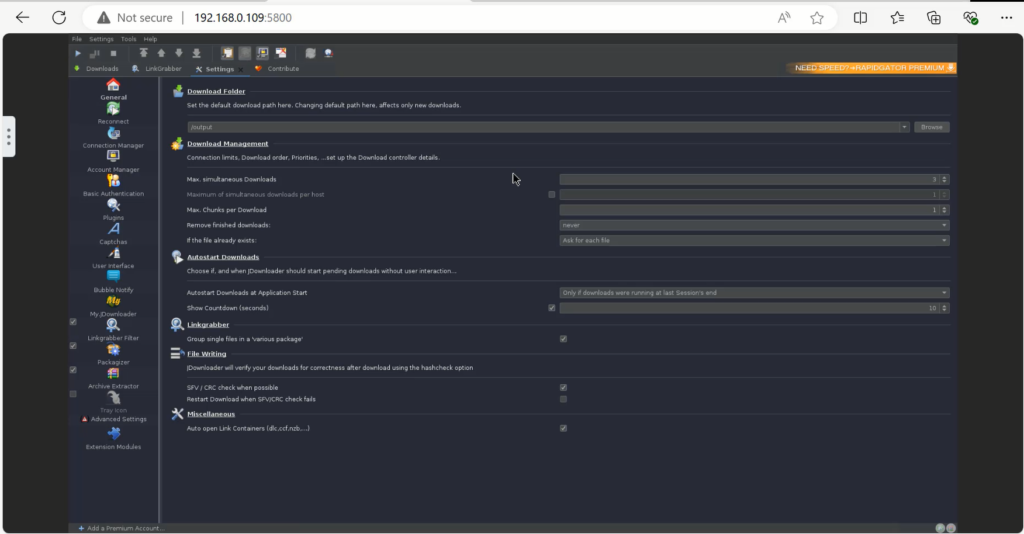
Link tải Script jdowloader2 : https://gofile.me/7t5sc/M1K1B67DJ
unable rồi bác , bác cho xin link down được đi
Cám ơn nhiều
Chào bác, soft này hiện bị gỡ rồi, bên em cũng ko rõ nguyên nhân ạ.